Honor X50GTにトラフィック制限を設定するにはどうすればよいですか?

php Xiaobian Banana が Honor X50GT のトラフィック制限を設定する方法を紹介します。トラフィックの使用が広範に行われている今日の時代では、適切なトラフィック制限を設定することで、ネットワーク使用量をより適切に管理し、超過料金を回避することができます。 Honor X50GT はシンプルな設定方法を提供するため、データ消費量を簡単に制御し、スムーズなネットワーク接続を確保できます。続いては具体的な設定方法を見ていきましょう!
Honor X50GT でトラフィック制限を設定するにはどうすればよいですか?
まず、電話機に付属の「設定」を開き、最初のメニュー「ワイヤレスとネットワーク」を開き、「トラフィック管理」メニューをクリックしてに入ります。現在、電話機にパッケージが設定されていないことがわかります。トラフィック管理ページ。 「その他のトラフィック設定」をクリックします。
ここでカード 1 のトラフィックを設定し、カード 1 のパッケージ設定をクリックし、パッケージ設定を入力した後、2 番目のメニュー「パッケージ制限」をクリックし、
設定するパッケージ制限を入力します通常通りに [OK] をクリックすると、毎月のパッケージ トラフィックが制限されていることがわかります。データ使用量がパッケージの制限を超えると、携帯電話は自動的にデータをオフにし、パッケージ内のデータが使い果たされたことをユーザーに通知します。
Honor Exceededにデータ制限を設定する方法。
前回の記事: Huawei Pocket2の折り目は目立ちますか? 次の記事:Honor X50Proで小ウィンドウモードを設定するにはどうすればよいですか?以上がHonor X50GTにトラフィック制限を設定するにはどうすればよいですか?の詳細内容です。詳細については、PHP 中国語 Web サイトの他の関連記事を参照してください。

ホットAIツール

Undresser.AI Undress
リアルなヌード写真を作成する AI 搭載アプリ

AI Clothes Remover
写真から衣服を削除するオンライン AI ツール。

Undress AI Tool
脱衣画像を無料で

Clothoff.io
AI衣類リムーバー

AI Hentai Generator
AIヘンタイを無料で生成します。

人気の記事

ホットツール

メモ帳++7.3.1
使いやすく無料のコードエディター

SublimeText3 中国語版
中国語版、とても使いやすい

ゼンドスタジオ 13.0.1
強力な PHP 統合開発環境

ドリームウィーバー CS6
ビジュアル Web 開発ツール

SublimeText3 Mac版
神レベルのコード編集ソフト(SublimeText3)

ホットトピック
 7465
7465
 15
15
 1376
1376
 52
52
 77
77
 11
11
 18
18
 19
19
 Honor X50GTにトラフィック制限を設定するにはどうすればよいですか?
Mar 18, 2024 am 11:28 AM
Honor X50GTにトラフィック制限を設定するにはどうすればよいですか?
Mar 18, 2024 am 11:28 AM
多くのユーザーは、Honor X50GT にトラフィック制限を設定する方法を知りたいと考えています。この新しい Honor マシンは、優れた価格性能比とあらゆる面で優れたパフォーマンスを備えています。日常的に携帯電話を使用すると、誰もが大量のデータを消費します。具体的な設定方法を見ていきましょう! Honor X50GTにトラフィック制限を設定するにはどうすればよいですか?まず、携帯電話に付属の「設定」を開き、最初のメニュー「ワイヤレスとネットワーク」を開き、「トラフィック管理」メニューをクリックして入ります。トラフィック管理ページでは、現在パッケージが設定されていないことがわかります。 「その他のトラフィック設定」をクリックします。ここでカード1の通信量を設定し、カード1のパッケージ設定をクリックし、パッケージ設定を入力した後、2番目のメニュー「パッケージ制限」をクリックし、通常設定するパッケージ制限を入力して「OK」をクリックすると、月額パッケージが表示されます。交通量が制限されています。
 Honor X50GTで横画面を設定するにはどうすればよいですか?
Mar 18, 2024 pm 04:52 PM
Honor X50GTで横画面を設定するにはどうすればよいですか?
Mar 18, 2024 pm 04:52 PM
Honor 横画面を設定するにはどうすればよいですか?以下を見てみましょう! Honor X50GTで横画面を設定するにはどうすればよいですか? 1. 携帯電話の「設定」オプションを開きます。 2. 「設定」インターフェースで「表示」オプションを選択します。 3.「画面の自動回転」ボタンをオンにします。このとき、スマホを横向きに置くだけで、画面が自動的に回転して横画面状態になります。 Honor X50GT 携帯電話は複数の画面表示モードをサポートしており、上記の方法に従って水平画面を設定したり、ゲームをプレイしたりビデオを見たりする必要がある場合は垂直画面ロックを設定することができます。
 Honor X50GTでリターンキーとホームキーを設定するにはどうすればよいですか?
Mar 18, 2024 pm 12:04 PM
Honor X50GTでリターンキーとホームキーを設定するにはどうすればよいですか?
Mar 18, 2024 pm 12:04 PM
Honor X50GT は、非常にコスト効率の高い新しいモデルです。このシリーズの最新の携帯電話として、優れた性能構成と外観デザインを備えており、ユーザーに非常に優れた体験を提供できます。Honor X50GT について知らないユーザーもたくさんいます。リターンキーと主キーを設定しますか?以下を見てみましょう! Honor X50GTでリターンキーとホームキーを設定するにはどうすればよいですか? 1. 電話画面で [設定] アイコンを見つけ、[システムとアップデート] オプションをクリックします; 2. システムとアップデート機能のオプションで [システム ナビゲーション方法] をクリックします; 3. 電話機には 3 つのリターン キー設定があり、設定の調整:Honor X50GT はとても使いやすく、自分の使用習慣に合わせて戻るボタンとホームボタンを設定できます。
 Honor X50GT でダブルクリックして画面をオンにするように設定するにはどうすればよいですか?
Mar 18, 2024 am 11:40 AM
Honor X50GT でダブルクリックして画面をオンにするように設定するにはどうすればよいですか?
Mar 18, 2024 am 11:40 AM
Honor X50GTは非常にコストパフォーマンスの高い新モデルです。正式リリース以来非常に人気があり、すでに多くの消費者が購入しています。電話を使用すると、誰もが大量のメッセージリマインダーを受け取ります。 Honor X50GT? ダブルクリックして画面を明るく設定しますか?次に見てみましょう! Honor X50GT でダブルクリックして画面をオンにするように設定するにはどうすればよいですか? 1. 電話の設定を開き、「アクセシビリティ」を選択します。 2. 「クイックスタートとジェスチャー」を選択します。 3. 「明るい画面」オプションをクリックします。 4.「ダブルクリックして画面を明るくして開く」を選択します。 Honor X50GT は非常に使いやすく、必要に応じてダブルクリックで画面をオンにすることができます。携帯電話はさまざまなパーソナライズされた機能をサポートしています。他に不明な点がある場合は、お問い合わせください。ここに来て。
 Honor X50Proでトラフィック制限を設定するにはどうすればよいですか?
Mar 18, 2024 pm 01:31 PM
Honor X50Proでトラフィック制限を設定するにはどうすればよいですか?
Mar 18, 2024 pm 01:31 PM
Honor X50Pro は多くの消費者の期待を集めており、優れたコストパフォーマンスと優れた構成で知られています。この電話機は、特に価格と性能の面でユーザーのさまざまなニーズを満たすことができます。それでは、Honor X50Proでデータ制限を設定する方法を学びましょう。 Honor X50Proでトラフィック制限を設定するにはどうすればよいですか?トラフィック管理インターフェイスで、[詳細トラフィック設定] > [パッケージ設定] をクリックし、パッケージ制限を入力します。その他のトラフィック設定インターフェイスに戻り、ディスプレイ トラフィック スイッチをオンにします。画面上部のステータスバーから通知パネルを引き出すと、いつでもデータ消費量やデータ残量を確認できます。 Honor X50Pro 電話機の機能は非常に包括的で、上記の方法に従って設定するだけでなく、多くの交通関連機能を自由に設定できます。
 Honor X50GT でスクリーンオン時間を設定するにはどうすればよいですか?
Mar 18, 2024 am 11:19 AM
Honor X50GT でスクリーンオン時間を設定するにはどうすればよいですか?
Mar 18, 2024 am 11:19 AM
多くのユーザーは、Honor X50GT の画面輝度時間を設定する方法を知りたいと考えています。この Honor フォンは、優れたパフォーマンスと新しくユニークなデザインを備えています。毎日の使用では、画面が明るいままであることが重要です。 Honor X50GTの画面輝度時間を設定する方法を見てみましょう。 Honor X50GT でスクリーンオン時間を設定するにはどうすればよいですか? 1. まず、Honor フォンを開き、[設定] をクリックして設定インターフェイスに入ります; 2. 次に、[ディスプレイ] をクリックしてディスプレイ設定インターフェイスに入ります; 3. ディスプレイ設定インターフェイスで、[画面を常にオン] をクリックして画面に入ります常時オン設定インターフェイス; 4. 画面常時オン設定インターフェイスでは、画面常時オン時間を設定でき、15 秒、30 秒、1 分、2 分、5 分、10 分、30 分に設定できます。分、または
 Honor X50GT でアドレス帳のブラックリストを設定するにはどうすればよいですか?
Mar 18, 2024 pm 12:49 PM
Honor X50GT でアドレス帳のブラックリストを設定するにはどうすればよいですか?
Mar 18, 2024 pm 12:49 PM
名誉のブラックリスト?以下を見てみましょう! Honor X50GT でアドレス帳のブラックリストを設定するにはどうすればよいですか? 1. 電話機のホーム画面の下部にある「電話」アイコンをクリックします。 2. 次に、通話履歴で追加する番号を見つけて、番号の右側にある「i」記号をクリックします。 3. すると、ページ下部の [その他] 項目をクリックします。 4 . ポップアップ ウィンドウで [ブラックリストに追加] をクリックして、この番号をブロックします。 5. 連絡先名を直接クリックすると、[その他] が表示されます。クリックし続けて選択します。 「ブラックリストに追加」。
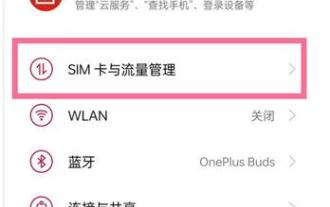 OnePlus 9R でデータ フロー制限を設定する方法_OnePlus 9R でのデータ フロー制限の設定に関するチュートリアル
Mar 23, 2024 am 10:16 AM
OnePlus 9R でデータ フロー制限を設定する方法_OnePlus 9R でのデータ フロー制限の設定に関するチュートリアル
Mar 23, 2024 am 10:16 AM
1. まず携帯電話のインターフェースで [設定] を見つける必要があり、そこに [SIM カードとトラフィック管理] オプションが表示されます。 2. 入力すると、[トラフィック管理] オプションが表示されます。 3. その後、友達は[データパッケージ制限]をクリックする必要があります。 4. 最後に、トラフィック制限を設定するだけです。




